- Muallif Jason Gerald [email protected].
- Public 2023-12-16 11:45.
- Oxirgi o'zgartirilgan 2025-01-23 12:51.
Bu wikiHow sizga Google Xaritalardagi "Ko'cha ko'rinishi" ko'rinishida boshqa sanaga o'tishni o'rgatadi, shunda siz ish stoli internet -brauzeri orqali rasmlarni/o'tgan ko'cha sharoitlarini ko'rishingiz mumkin.
Qadam
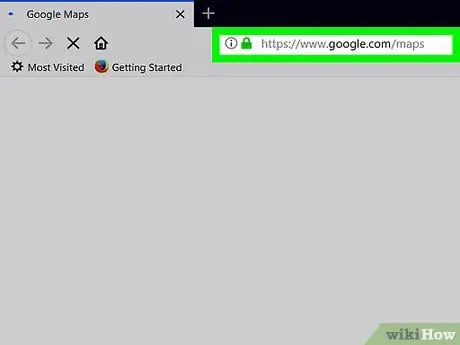
Qadam 1. Internet -brauzer orqali Google Xaritalar saytini oching
Brauzeringizning manzil satriga maps.google.com kiriting, so'ng klaviaturada Enter yoki Qaytish -ni bosing.
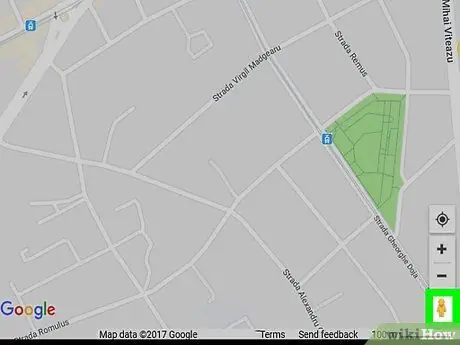
Qadam 2. "Ko'cha ko'rinishi" to'q sariq rangdagi belgini qidiring
Bu tugma xaritaning o'ng pastki burchagida paydo bo'lgan kichik to'q sariq rangli odam belgisiga o'xshaydi. Bu variant rasmlarni yoki mavjud yo'llardagi haqiqiy yo'l sharoitlarini ko'rish imkonini beradi.
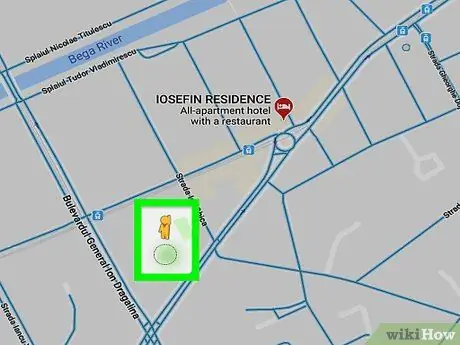
Qadam 3. xaritada to'q sariq rangli odam belgisini sudrab olib tashlang
Shundan so'ng, xarita ko'rinishi "Ko'cha ko'rinishi" ko'rinishiga o'tadi va tanlangan joyning fotosuratlari birinchi shaxs nuqtai nazaridan ko'rsatiladi.
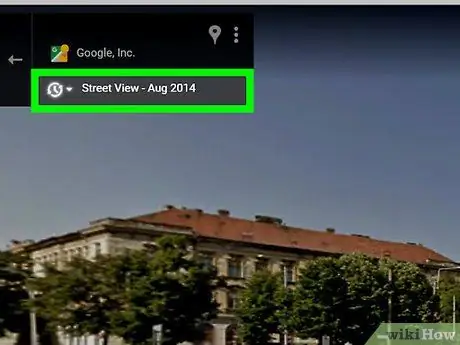
Qadam 4. Ekranning yuqori chap burchagidagi "Ko'cha ko'rinishi" sanasini bosing
Joriy "Ko'cha ko'rinishi" ko'rsatilish sanasi manzil manzili ostida, ekranning yuqori chap burchagida ko'rsatiladi. Bir marta bosganingizda, qalqib chiquvchi oyna paydo bo'ladi va siz ushbu oyna orqali sanani o'zgartirishingiz mumkin.
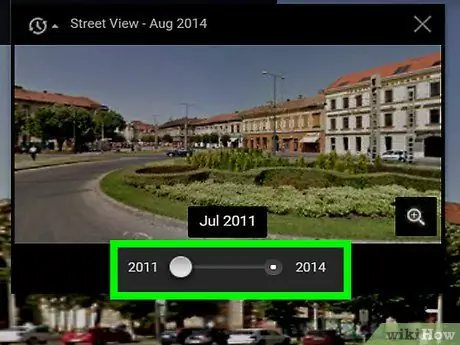
Qadam 5. Vaqt slayderini ko'rmoqchi bo'lgan yilga sudrab olib boring
Ochilgan oynaning pastki qismidagi slayderni bosing va uni mavjud yil variantlaridan biriga torting. Ochilgan oynada siz tanlangan yilni oldindan ko'rishingiz mumkin.
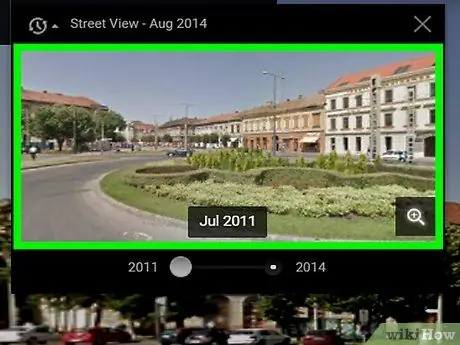
Qadam 6. Qalqib chiquvchi oynada oldindan ko'rish tasvirini bosing
Shundan so'ng, "Ko'cha ko'rinishi" displeyi tanlangan sanaga qarab o'zgartiriladi. Siz hozir "aylanib yurishingiz" va siz tanlagan sanadan mahalla rasmlarini ko'rishingiz mumkin.






